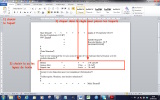Tabulations
Définition :
Les espaces créés par le caractère non imprimable ![]() sont réalisés au moyen de la touche Tab :
sont réalisés au moyen de la touche Tab :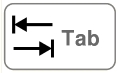 Ces espaces sont des de tabulations.
Ces espaces sont des de tabulations.
Afin de disposer les textes qui suivent les marques de tabulation, il convient de définir la tabulation, c'est-à-dire son type (gauche, droite...) et sa valeur, càd sa longueur à partir de la marge de gauche.
Les 5 types de tabulations
Ils correspondent aux 5 taquets suivants :
tabulation gauche : aligne le texte à gauche :

tabulation droite : aligne le texte à droite :

tabulation centrée : centre le texte autour du taquet :

tabulation décimale : aligne les chiffres sur le séparateur décimal, symbolisé par le point :

tabulation barre : peu usité, insère une barre verticale :

Méthode 1 avec la règle horizontale :
Choisir le type de tabulation en activant le bouton gauche de la règle ;
Sélectionner les paragraphes ;
Choisir la valeur de la tabulation (en cliquant sur la règle).
Sur la règle, on peut obtenir l'affichage précis des longueurs de tabulations, ainsi que l'affichage des dimensions des marges et des retraits, en utilisant la touche Alt : faites Alt + clic sur un taquet de la règle, ou bien Alt + cliqué-glissé sur le taquet à positionner.
Méthode 2 avec la règle horizontale :
Choisir le type de tabulation en activant le bouton gauche de la règle ;
Choisir la valeur de la tabulation (en cliquant sur la règle)
Taper les paragraphes en utilisant la touche TAB.
Exercice 13 :
Tabulation vierge (à réaliser)
Méthode 3 avec la fenêtre "Tabulations"
Nous avons jusqu'à maintenant utilisé la règle pour définir les tabulations. Il est aussi possible d'utiliser la boîte de dialogue "Tabulations".
- Sélectionnez les lignes concernées, contenant les marques de tabulations
- Cliquez sur le lanceur du groupe Paragraphe
- dans la fenêtre "Paragraphe", activez le bouton Tabulations (en bas à gauche).
Autre façon : double-cliquez sur un taquet de tabulation situé sur la règle.
La position d'un taquet, déterminée par la valeur de la tabulation, se compte à partir de la marge gauche.
Les points de suite sont des pointillés qui se placent dans l'espace de tabulation (réglables uniquement dans cette fenêtre).
Exemple de point de suite : Table des matières......page 8
Cette fenêtre permet de définir plusieurs taquets de tabulation avec précision. Cliquez sur "Définir" après la définition de chacun. Pour finir, validez avec OK.
Exercice (à réaliser ensemble) :
Taper le texte suivant :
Nom (TAB) (TAB) Prénom (TAB)
Date de naissance (TAB) (TAB) Nr de téléphone (TAB)
Méthode :
- sélectionner ces deux paragraphes
- ouvrir la fenêtre "Tabulations" et définir les 3 tabulations :
1er taquet : Position 7 cm, Alignement Gauche, Points de suite 2, puis cliquez sur "Définir" ;
2ème taquet : Position 9, Alignement Gauche, Points de suite Aucun, puis cliquez sur "Définir" ;
3ème taquet : Position 14, Alignement Gauche, Points de suite 2, puis cliquez sur "Définir" ;
- Validez avec OK.
On obtient la nouvelle disposition : Exemple (réalisé)
Conservation des taquets
Avec la touche Entrée les tabulations du paragraphe précédent continuent sur le nouveau paragraphe.
Suppression d'un taquet
Cliquez-glissez hors de la règle le taquet à supprimer ;
ou bien, en passant par la fenêtre "Tabulations", utiliser les options "Effacer" ou "Effacer tout".